windows10连不上wifi怎么办 win10电脑无法连接wifi网络的解决办法
更新时间:2024-06-04 11:52:20作者:qiaoyun
很多人都喜欢连接wifi网络来使用,但是有时候可能会遇到一些问题,比如近日有部分用户升级到windows10系统之后,就遇到了连不上wifi的情况,导致无法连接上网,很多人遇到这样的问题都不知道该怎么办,为了帮助到大家,接下来就给大家详细介绍一下win10电脑无法连接wifi网络的解决办法。
方法如下:
1、右击计算机图标,选择管理。
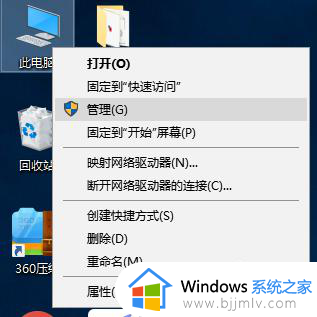
2、打开窗口中,选择设备管理器,查看网络适配器有没有黄色图标,有的话就需要重新安装网卡驱动了。
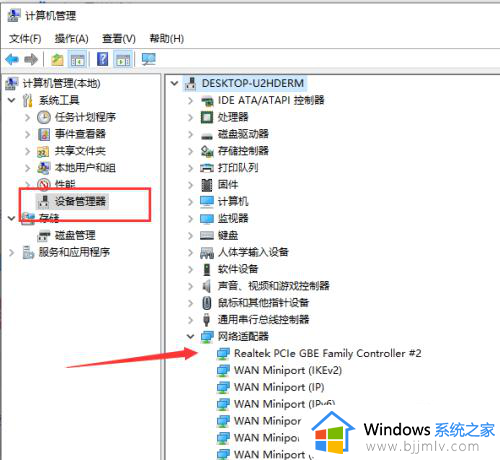
3、如果驱动没有问题,就展开服务和应用程序,点击服务,找到WLAN AutoConfig,然后点击左上方的启动此服务。
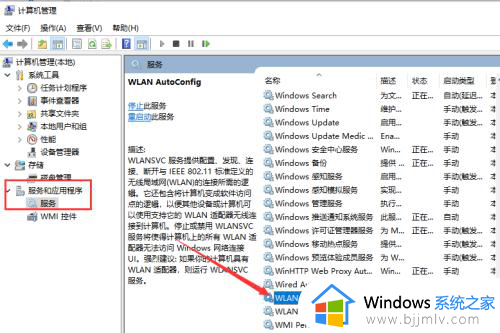
上述给大家介绍的就是windows10连不上wifi的详细解决方法,有遇到一样情况的用户们可以参考上述方法步骤来进行解决,希望帮助到大家。
windows10连不上wifi怎么办 win10电脑无法连接wifi网络的解决办法相关教程
- windows10无线网络连接不上怎么回事 windows10无法连接wifi的解决办法
- win10电脑连接wifi成功但上不了网怎么办 win10电脑连接wifi后无法正常上网如何解决
- windows10台式电脑怎么连接wifi网络 windows10台式电脑连接wifi网络教程
- win10电脑wifi无法连接到这个网络怎么办 win10电脑wifi显示无法连接到这个网络如何恢复
- win10wifi无法连接到这个网络怎么办 win10电脑连接不上wifi网络如何解决
- win10 wifi无法连接到这个网络怎么办 win10 wifi无法连接到这个网络解决方法
- win10系统不能连接wifi网络怎么办 win10电脑无法连接wifi网络处理方法
- win10连上wifi一直无网络怎么办 win10连上wifi但显示无网络解决方法
- win10电脑如何连接网络wifi win10电脑连接无线网络连接步骤
- win10新电脑怎么连接网络wifi 新买win10电脑如何连接wifi网络
- win10如何看是否激活成功?怎么看win10是否激活状态
- win10怎么调语言设置 win10语言设置教程
- win10如何开启数据执行保护模式 win10怎么打开数据执行保护功能
- windows10怎么改文件属性 win10如何修改文件属性
- win10网络适配器驱动未检测到怎么办 win10未检测网络适配器的驱动程序处理方法
- win10的快速启动关闭设置方法 win10系统的快速启动怎么关闭
win10系统教程推荐
- 1 windows10怎么改名字 如何更改Windows10用户名
- 2 win10如何扩大c盘容量 win10怎么扩大c盘空间
- 3 windows10怎么改壁纸 更改win10桌面背景的步骤
- 4 win10显示扬声器未接入设备怎么办 win10电脑显示扬声器未接入处理方法
- 5 win10新建文件夹不见了怎么办 win10系统新建文件夹没有处理方法
- 6 windows10怎么不让电脑锁屏 win10系统如何彻底关掉自动锁屏
- 7 win10无线投屏搜索不到电视怎么办 win10无线投屏搜索不到电视如何处理
- 8 win10怎么备份磁盘的所有东西?win10如何备份磁盘文件数据
- 9 win10怎么把麦克风声音调大 win10如何把麦克风音量调大
- 10 win10看硬盘信息怎么查询 win10在哪里看硬盘信息
win10系统推荐